De nombreux utilisateurs de Windows sont confrontés à cette erreur en raison de laquelle ils ne peuvent pas effectuer la tâche. Les utilisateurs reçoivent ce type d’erreur lorsqu’un des fichiers .dll est manquant ou corrompu à partir du système d’exploitation Windows.
Ces fichiers font partie du système d’exploitation et sont requis par Windows pour exécuter des programmes spécifiques. Ces fichiers sont partagés par plusieurs programmes et agissent comme une bibliothèque partagée pour fournir des ressources telles que des variables, des classes, des fonctions, etc.
Et parfois, l’erreur DLL peut spécifier la défaillance matérielle, la corruption du registre, les virus ou les logiciels malveillants. Et apparaît sur l’ordinateur de l’utilisateur de diverses manières.
Comment réparer l’erreur winscomrssrv.dll dans Windows 10 ?
Voici quelques-unes des solutions qui vous permettront de résoudre le problème dans Windows 10 en quelques clics. Appliquez-les soigneusement.
Solution 1 : Exécutez l’analyse SFC et DISM : Comme indiqué ci-dessus, cette erreur est due à des fichiers DLL corrompus ou manquants. Par conséquent, il est suggéré d’effectuer une analyse SFC et DISM car cette analyse détecte et répare les fichiers système Windows corrompus ou endommagés. Pour ce faire, suivez les étapes :
Appuyez sur Win + R> tapez CMD> appuyez sur Entrée
Maintenant, cliquez avec le bouton droit sur l’invite de commande> choisissez Exécuter en tant qu’administrateur
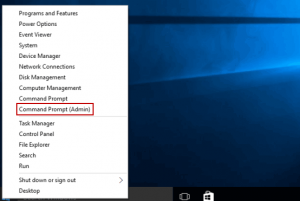
À l’intérieur, tapez SFC/scannow> appuyez sur Entrée
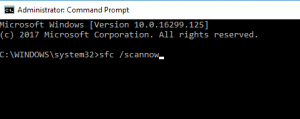
Attendez ensuite la fin du processus de numérisation (environ 15 min)
Une fois le processus de numérisation terminé, redémarrez votre ordinateur
Au cas où l’analyse SFC ne fonctionnerait pas, essayez d’exécuter l’analyse DISM :
Ouvrez l’invite de commande et exécutez-la en tant qu’administrateur
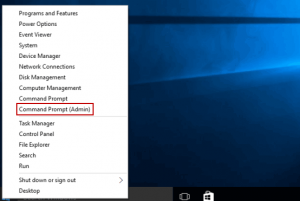
Maintenant, tapez DISM /Online /Cleanup-Image /RestoreHealth et appuyez sur Entrée
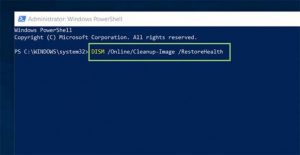
Et le processus de numérisation commence, cela prendra environ 30 minutes
Soyez donc patient et attendez la fin du processus de numérisation
Une fois cela fait, vérifiez si ce problème est résolu ou non.
Solution 2 : réinstallez l’application particulière : lors de l’exécution d’un programme particulier, si vous rencontrez ce problème, réinstallez-le. Pour ce faire, suivez les instructions :
Win + R> tapez appwiz.cpl> cliquez sur OK
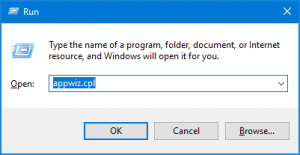
Maintenant, fenêtre Programmes et fonctionnalités> sélectionnez le programme qui affiche l’erreur winscomrssrv.dll
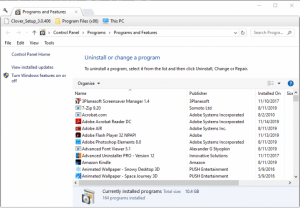
Cliquez sur le bouton Désinstaller > Cliquez sur Oui pour fournir des informations
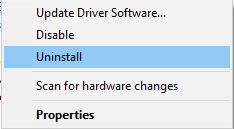
Après avoir désinstallé le logiciel, redémarrez votre PC
Solution 3 : Analyse de virus ou de logiciels malveillants : Si vous obtenez toujours l’erreur lorsque vous démarrez votre système ou lors de l’exécution d’un programme, il y a de fortes chances que votre ordinateur soit infecté par un virus ou un logiciel malveillant.
Assurez-vous donc d’analyser votre appareil avec un outil antivirus fiable, Spyhunter, capable de les éliminer complètement.
Meilleures et faciles solutions pour corriger l’erreur winscomrssrv.dll
Les solutions manuelles mentionnées ci-dessus peuvent prendre du temps et être délicates si vous n’avez pas de connaissances techniques. Par conséquent, pour résoudre ce problème, voici une solution simple pour vous, essayez d’utiliser PC Repair Tool. Il s’agit d’un outil de réparation avancé qui résoudra toutes les erreurs telles que DLL, registre, erreur de mise à jour, erreur de jeu et bien d’autres.
![Comment corriger l’erreur winscomrssrv.dll [Guide complet]](https://pctransformation.com/fr/wp-content/uploads/sites/13/2021/06/maxresdefault-8.jpg)